现在几乎人人都会使用电脑,但是电脑使用时间长了出现缓慢卡顿的现象,却没有多少人会处理,可能有些朋友选择清理垃圾,但是清理垃圾并不能解决根本问题。最方便快捷的还是重装系统,通过重装系统可以将硬盘格式化并安装新的系统,一切重新开始,那么现在有哪些方便的重装系统方法呢?下面教大家使用最新版的【小白一键重装系统】,给电脑一键重装。

1、搜索【小白一键重装系统】。然后在首页下载小白一键重装系统软件并打开。温馨提示:重装系统前请大家注意备份好桌面和C盘中重要的资料到其它盘。

2、打开已下载的小白系统一键重装工具,在首页选择在线重装,然后选择需要安装的系统,点击安装此系统。

3、选择软件界面可以勾选需要在重装后安装的软件,如不需要可以取消所有勾选,点击下一步。

4、接下来就需要耐心等候系统下载了,该下载过程可能会需要的时间久些,请耐心等候。

5、下载完成后就可以看到软件会自动帮助我们进行部署安装了,部署完成后会提示我们需要重启电脑。

6、自动重启后会自动进入到启动菜单选择界面,这个时候选择第二个小白PE菜单按回车进入即可。

7、耐心等候即可加载进入 Windows PE 系统。

8、一般进入 PE 系统后小白装机工具会自动帮助我们重装我们选择安装的系统。如果没有正常执行安装,您还可以手动安装。或者在 PE 系统中联网后选择在线下载安装也可以。

9、小白装机工具在重装过程中会提示修复引导,一般默认为修复 C 盘。

10、系统安装完成后会提示重启电脑,一般选择正常重启电脑即可。

11、正常重启电脑后会弹出选择操作系统菜单,我们直接选择 Windows 10 系统菜单进入。

12、接下来系统会自动帮助我们进行安装,只需要耐心等候即可,重装系统过程中可能会多次重启,这都是正常现象。

13、稍等片刻,系统就完成重装了,进入即可正常使用。

以上就是最新版小白一键重装系统使用教程,虽然步骤很多,但是实际需要操作的步骤很少,相信就算是不懂电脑的你也能学会。如果操作过程中有不懂的问题,也可以到【小白一键重装系统】咨询哦。

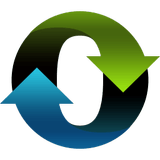
























热门跟贴